Menonton film atau presentasi tentunya akan lebih mudah jika dilakukan dengan menggunakan layar yang lebar. Untuk itu, Anda bisa mengakalinya dengan menggunakan AnyCast. Bagi Anda yang belum mengetahui cara menghubungkan AnyCast ke laptop Windows 8, maka Anda bisa menyimak ulasan berikut ini.
Langkah-langkah untuk Menghubungkan AnyCast Menggunakan Windows 8
Siapkan Alat yang Dibutuhkan
Dalam menghubungkan laptop dengan sistem operasi Windows 8, maka tentunya Anda membutuhkan laptop yang memiliki sistem operasi tersebut. Selanjutnya perangkat lain yang tidak boleh ketinggalan tentunya adalah AnyCast. Setelah alat dan perlengkapan yang dibutuhkan selesai, sekarang saatnya Anda mulai menginstalnya.
Nyalakan Televisi dan Hubungkan Perangkat
Setelah perlengkapannya siap, barulah Anda bisa menyalakan TV terlebih dahulu. Kemudian, Anda dapat menghubungkan perangkat AnyCast ke steker yang ada di bagian belakang televisi. Anda dapat menghubungkan AnyCast ke televisi yang sudah memiliki atau mendukung koneksi HDMI.
Namun, Anda juga dapat menghubungkan AnyCast ke laptop Windows 8 tanpa menggunakan koneksi HDMI. Jika Anda mengalami hal ini, maka Anda harus menghubungkannya ke sebuah port, agar AnyCast nantinya dapat terhubung ke televisi Anda.
Lalu, ada kabel USB lain di perangkat AnyCast ini. Untuk itu, Anda juga bisa mencolokkannya di belakang televisi, tepat di koneksi USB. Kemudian di layar televisi akan muncul menu AnyCast. Jika tidak muncul, maka Anda dapat menekan tombol HDMI 1 atau HDMI 2 yang muncul di layar.
Gunakan Mode Miracast
Setelah menu tampilan muncul, akan ada dua pilihan mode yang bisa Anda pilih. Namun, untuk menggunakan AnyCast, Anda dapat memilih Mode Miracast. Caranya adalah dengan menekan tombol kecil yang terdapat di bagian AnyCast. Anda dapat menekannya hingga posisinya beralih ke Mode Miracast. Tunggu hingga Mode Miracast AKTIF.
Nyalakan Laptop dan Masuk ke Control Panel
Setelah Miracast terhubung, cara menghubungkan AnyCast ke laptop Windows 8 adalah dengan menyalakan laptop dan masuk ke panel kontrol. Kemudian Anda dapat memilih opsi Perangkat Keras dan Suara. Setelah itu, Anda dapat memilih Printer Perangkat Anda dan memilih Tambahkan ke Perangkat. Anda juga dapat menunggu AnyCast muncul.
Saat sudah muncul, maka Anda bisa klik Next. Anda dapat menunggunya untuk tersambung ke televisi. Kemudian, Anda akan dapat melihat di layar bahwa laptop terhubung ke televisi. Ditunjukkan di layar televisi akan memiliki tampilan yang sama dengan laptop.
Ketika anda sudah mencobanya namun layar yang muncul tidak sama dengan yang ada di laptop, maka anda bisa ulangi cara menghubungkan AnyCast ke laptop Windows 8. Mungkin, ada langkah yang terlewat atau kabel koneksi yang Anda miliki belum terhubung sepenuhnya.
Untuk kamu yang ingin memutuskan koneksi, caranya juga cukup mudah. Anda hanya perlu menekan tombol Disconnecting di laptop. Dengan begitu, setelah Anda menekannya, nanti layar televisi akan kembali menghitam. Ini karena laptop dan televisi tidak terhubung ke AnyCast.
Itulah beberapa langkah yang bisa Anda lakukan untuk memperbesar layar pada laptop. Dengan menghubungkannya ke televisi, Anda akan lebih lega saat ingin menonton video atau film. Selain itu, dengan layar besar ini, Anda dapat menikmati film bersama keluarga.
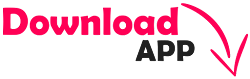 Finansial Freedom Cara Mudah Mencapai Financial Freedom di Usia Muda
Finansial Freedom Cara Mudah Mencapai Financial Freedom di Usia Muda